Es scheint, als würde jeder im Internet über dieses Update sprechen. Was ist also dieses ProRAW-Format und wie können Sie es mit Ihrem iPhone verwenden? Leider hat Apple es vorerst nur für iPhone 12 Pro und iPhone 12 Pro Max zugänglich gemacht. Bedeutet das, dass die anderen iPhones keine Fotos im RAW-Modus aufnehmen können?
Ich bin sicher, Sie sind genauso neugierig wie ich.
Dieser Blog ist ein heiliger Leitfaden für alle, die sich für das ProRAW-Format und die kleinsten möglichen Details interessieren. Lassen Sie uns herausfinden, worum es jetzt geht, oder?
- Was ist Apple ProRAW?
- Was ist der Unterschied zwischen RAW und ProRAW?
- So verwenden Sie Apple ProRAW auf dem iPhone 12 Pro und 12 Pro Max
- ProRAW auf dem iPhone 12 Pro Max aktivieren
- Fotos in ProRAW auf dem iPhone 12 Pro Max aufnehmen
- So bearbeiten und teilen Sie Apple ProRAW-Fotos
Was ist Apple ProRAW?
ProRAW ist ein Format, das Ihnen beim Bearbeiten Ihrer Fotos die Oberhand gibt. Die Beleuchtung des Bildes wird nicht voreingestellt, so dass Sie es in jedem gewünschten Format verbessern können. Einfach ausgedrückt:Wenn Sie ein Bild im Nachtmodus aufnehmen und das Bild aufhellen möchten, damit es wie ein Tagbild aussieht, sollten Sie es im ProRAW-Modus aufnehmen.
Sie fragen sich vielleicht, wie das überhaupt möglich ist? Dies liegt daran, dass Apple ProRAW die Informationen eines Standard-RAW-Formats mit der iPhone-Bildverarbeitung zusammenführt. Auf diese Weise können Sie mit der Belichtung, der Farbe sowie dem Weißabgleich des Bildes spielen.
Diese Aufnahmen können mit einer der Anwendungen von Drittanbietern oder in der Fotos-App selbst bearbeitet werden. Die Bilder im Programmformat werden größer. Daher könnten sie Ihren Speicherplatz schnell leeren.
Hinweis: Das ProRAW-Format kann Bilder mit den Funktionen Smart HDR, Deep Fusion und Nachtmodus aufnehmen, kann jedoch nicht mit Live-Fotos, dem Porträtmodus oder dem Aufnehmen von Videos verwendet werden.
Was ist der Unterschied zwischen RAW und ProRAW?
Die meisten Fotografen ziehen es vor, Bilder im RAW-Modus aufzunehmen, da sie bei der Aufnahme unverarbeitete Daten erhalten. So können sie mit der Komposition nach ihren Vorlieben spielen und ihrer Fantasie freien Lauf lassen. Dies bedeutet, dass RAW-Bilder so flach sind, wie Sie es erwarten können, und möglicherweise nicht ansprechend aussehen. Genau aus diesem Grund können Sie so viel am Bild arbeiten, wie Sie möchten. Dies ist der Beginn der computergestützten Fotografie.
Der ProRAW-Modus hingegen fügt dem RAW-Format Apples Touch hinzu. Dies bedeutet, dass es sich um ein leicht bearbeitetes Bild handelt, also in einem besseren Format als ein RAW-Bild. Das bedeutet, dass ProRAW die Grundlagen für Sie abdeckt und Ihnen die gleichen Möglichkeiten gibt, das Bild Ihren Anforderungen entsprechend zu optimieren. Das Programm ist das Midas-Touch-to-RAW-Format.
Wie wäre es, wenn du dir dein iPhone besorgst und ich dich in Echtzeit durch die Erfahrung führe?
Verwendung von Apple ProRAW auf iPhone 12 Pro und 12 Pro Max
Während das Internet über das Format und darüber, wie man das Beste daraus macht, schwärmt, ist es ein sehr einfaches Format, um Bilder aufzunehmen. Ich hoffe, Sie haben Ihre Geräte griffbereit, denn ich werde Sie durch das Format führen, während ich dies schreibe Artikel in Echtzeit. Ich kann es kaum erwarten, die endlosen Möglichkeiten des Formats zu zeigen und den verborgenen Fotografen in Ihnen zu entfesseln.
Um ProRAW zu aktivieren, müssen Sie überprüfen, ob Ihr Gerät mit der Funktion kompatibel ist oder nicht. Ihr iPhone sollte auf iOS auf 14.3 oder höher aktualisiert sein; Wenn nicht, aktualisieren Sie zuerst Ihr Gerät und befolgen Sie dann die unten aufgeführten Schritte.
Wie man ProRAW auf dem iPhone 12 Pro Max aktiviert
- Gehen Sie zu den Einstellungen .
- Scrollen Sie nach unten zu Kamera .
- Tippen Sie auf Formate .
- Aktivieren Sie Apple ProRAW . Sie finden es unter FOTOAUFNAHME Speisekarte.
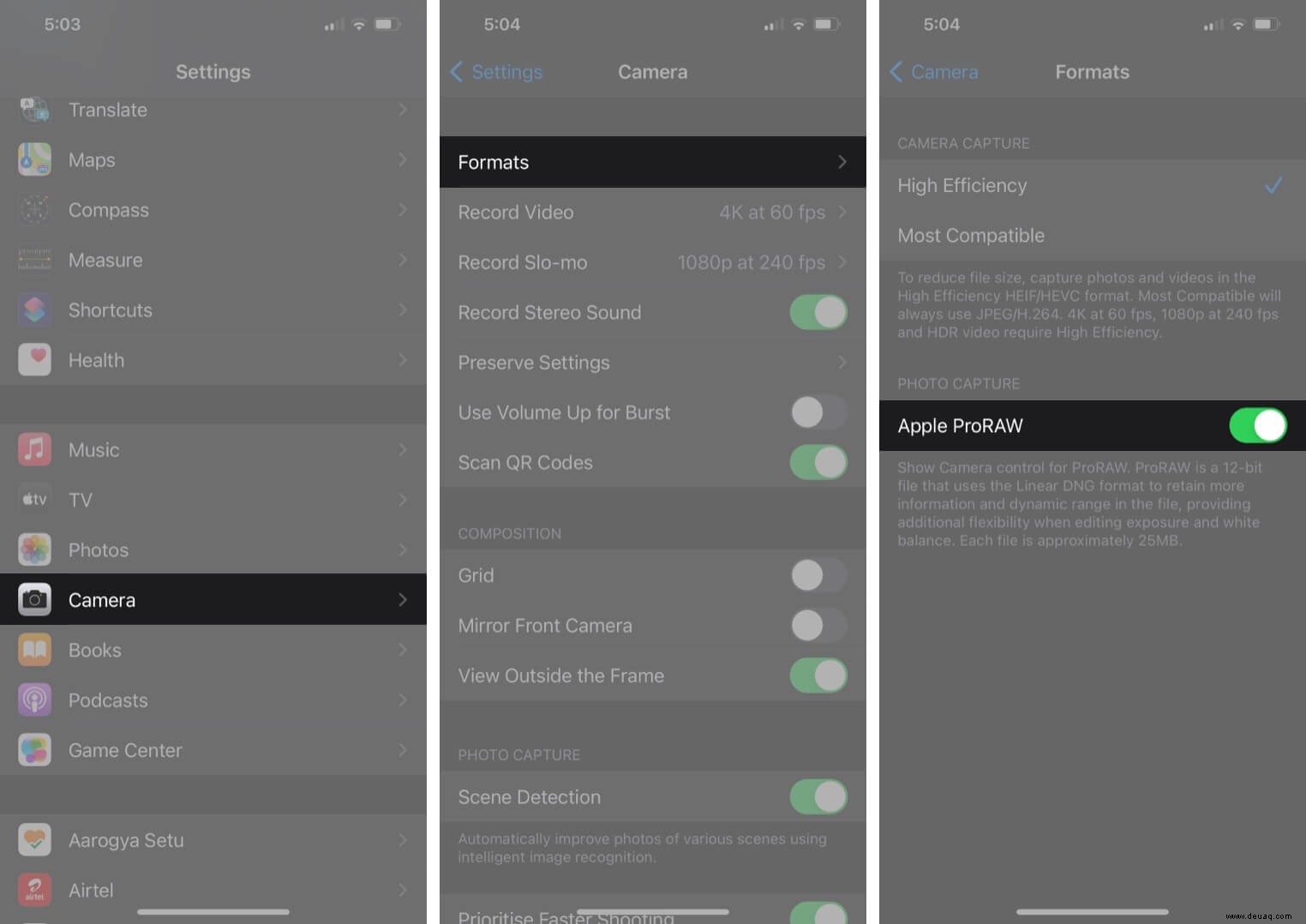
Sobald dies erledigt ist, können Sie das Bild im RAW-Format von der Kamera selbst aufnehmen. Weiter;
Nehmen Sie Fotos in ProRAW auf dem iPhone 12 Pro Max auf
- Öffnen Sie Kamera auf Ihrem iPhone.
- Der RAW-Modus ist deaktiviert . (Oben rechts mit einem Strich darauf:
RAW). Tippen Sie darauf, um den RAW-Modus zu aktivieren .
Wenn Sie jedes Foto immer mit eingeschaltetem ProRAW-Modus aufnehmen möchten, behalten Sie Ihre Einstellungen bei, indem Sie zu den Einstellungen wechseln → Kamera → Einstellungen beibehalten → Apple ProRAW umschalten . Ich empfehle dies nicht, da Sie möglicherweise Ihren gesamten Speicherplatz verbrauchen und nicht jedes Foto per se im RAW-Format benötigen.
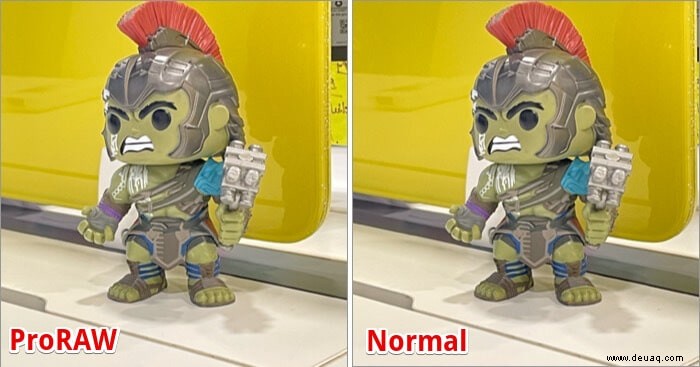
Das ist es. Gehen Sie zu Ihrem Lieblingsort und halten Sie den Moment im ProRAW-Format fest. Hier ist mein Lieblingsschnappschuss von den wenigen Bildern, die ich aufgenommen habe.
So bearbeiten und teilen Sie Apple ProRAW-Fotos
ProRAW-Bilder werden im Standard-DNG-Format gespeichert. Stellen Sie sicher, dass das Bild mit der Erweiterung .dng gespeichert wird, um es später zu bearbeiten. Sie können mit Fotos auf dem iPhone sowie mit RAW-Fotobearbeitungs-Apps von Drittanbietern bearbeitet werden, die .dng unterstützen. Ich bevorzuge die Verwendung von Lightroom, da ich viele professionelle Funktionen erhalte, mit denen ich das Bild nach Belieben optimieren kann.
Hier sind einige der bevorzugten Apps zum Bearbeiten von ProRAW-Bildern:
- Adobe Photoshop
- Lightroom
- Snapseed
- Apple-Fotos
ProRAW-Bilder können auch mit der Erweiterung .jpg geteilt werden. Es kann jedoch anders aussehen als erwartet, da es teilweise in ein JPEG-Format komprimiert ist. Um diese Bilder in das Apple-Ökosystem zu exportieren, übertragen Sie die Bilder per AirDrop oder verwenden Sie iCloud, um darauf zuzugreifen.
Vereinfachung des Apple ProRAW-Formats:Häufig gestellte Fragen
Wann sollte ich ProRAW auf meinem iPhone verwenden?
Wenn Sie das Foto, die Komposition oder die Beleuchtung des Bildes bearbeiten müssen, klicken Sie im ProRAW-Format darauf.
Was ist der Unterschied zwischen RAW, HEIC und einem JPG-Fotoformat?
- RAW-Dateien werden in der Erweiterung .dng gespeichert; sie tragen alle unverarbeiteten Daten des Bildes.
- HEIC ist Apples Methode zum Speichern von Fotos. Es ist kein Format an sich, sondern ein Container zum Speichern von Bildern. Das bedeutet, dass die gespeicherten Bilder von besserer Qualität sind und weniger Speicherplatz beanspruchen. Sie werden mit der Erweiterung .heic gespeichert.
- JPEG ist das gebräuchlichste Format zum Speichern von Fotos und wird seit einem Vierteljahr verwendet. Es eignet sich am besten zum Exportieren von Bildern, da es ein universelles Format ist und von fast jedem Gerät aufgerufen werden kann, das Bilder öffnen kann.
Welche Fotobearbeitungs-Apps unterstützen die Bearbeitung von RAW-Fotos auf dem iPhone?
Fotos App, Lightroom, Snapseed, um nur einige zu nennen.
Warum sollte ich RAW mit dem iPhone aufnehmen?
Wenn Sie das iPhone zum Aufnehmen von RAW verwenden, wird ein Bild irgendwo in der Mitte zwischen einem JPEG- und einem RAW-Bild erzeugt. Verwenden Sie ein iPhone, um das ProRAW-Bild aufzunehmen, damit das Bild mit der richtigen Vorarbeit fertig ist.
Warum sehen RAW-Fotos in der Fotos-App verschwommen aus?
RAW-Fotos beanspruchen viel Speicherplatz. Sie sehen aufgrund des Speicherfressers manchmal verschwommen aus und sehen möglicherweise nicht so scharf aus wie erwartet. Dieses Problem tritt jedoch nicht auf, wenn Sie Ihr iOS auf 14.3 oder höher und macOS auf Big Sur 11.1 oder höher aktualisieren, da sie das Format unterstützen.
Werden RAW-Fotos in der Fotos-App gekennzeichnet, um sie zu identifizieren?
Ja, RAW-Fotos sind mit einem RAW-Tag in der oberen rechten Ecke gekennzeichnet.
Wie nimmt man RAW-Fotos auf anderen iPhones auf?
Sie müssen Apps von Drittanbietern installieren, um RAW-Fotos auf anderen iPhones aufzunehmen. Halide, Manual, ProCam 8 sind einige der Apps, die Sie verwenden können.
Werde ein „Profi“ beim Aufnehmen von ProRAW-Fotos auf dem iPhone 12 Pro Max!
Wie funktioniert das ProRAW-Format für Sie? Ich habe es sehr genossen, schöne Momente mit dem Format festzuhalten und meine Kreativität mit etwas Bearbeitung auszuleben. Teilen Sie mir Ihre Gedanken im Kommentarbereich unten mit.
Viel Spaß beim Erkunden!
Weiterlesen:
- Neue Funktionen von iPhone 12, 12 Mini, 12 Pro und Pro Max
- Beste Kamera-Apps für das iPhone
- So messen Sie Ihre Größe mit dem iPhone 12 Pro oder 12 Pro Max
- iPhone-Tipps zur Blumenfotografie